Cómo establecer una tienda en línea de forma predeterminada en Windows Media Player
La creación de una tienda en línea de forma predeterminada en Windows Media Player le permitirá comprar música y otros medios de comunicación con sólo un clic. Con una tienda online predeterminada, puede utilizar los botones de la barra para saltar directamente en el sitio y empieza a buscar por la música.
Conteúdo
- En windows media player, elija tiendas-navega en línea todas las tiendas en línea.
- En la ventana resultante, haga clic en una categoría en la lista de la izquierda y luego haga clic en una tienda.
- Haga clic en sí.
- Siga el procedimiento de ese sitio para navegar o realizar compras.
- Cuando termine de compras, haga clic en cualquiera de las fichas de media player para cerrar la tienda en línea y volver a utilizar media player.
En Windows Media Player, elija Tiendas-Navega en línea Todas las tiendas en línea.
Para abrir WMP, seleccione Inicio-Todos los programas-Accesorios-Windows Media Player. Si ha establecido una tienda en línea de forma predeterminada, el botón muestra las tiendas en línea que el nombre de la tienda en el extremo derecho de la barra de herramientas. Si desea cambiarlo, haga clic en la flecha bajo el nombre de la tienda.
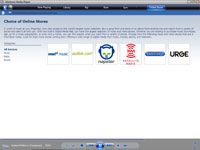
 Agrandar
AgrandarEn la ventana resultante, haga clic en una categoría en la lista de la izquierda y luego haga clic en una tienda.
Aparece un mensaje que confirma que quieres ir a esta tienda.
Haga clic en Sí.
Esta tienda está ahora su almacén predeterminado en esta categoría- su nombre aparece en el botón Tiendas en línea, y la tienda en línea aparecerá en la ventana de Windows Media Player.
Si ha establecido una tienda en más de una categoría, lo que almacenar visitaste última se muestra en el botón de tiendas en línea. Para cambiar fácilmente a otra tienda, haga clic en la flecha del botón Tiendas en línea y seleccione Añadir servicio actual al Menú. Ahora usted puede ir rápidamente a esa tienda eligiéndolo en el menú.
Siga el procedimiento de ese sitio para navegar o realizar compras.
También podría ser necesario registrarse para acceder a la tienda. Por ejemplo, si quieres Napster como su tienda en línea, es necesario seguir un enlace para descargar la herramienta de Napster e inscribirse en el programa.
Cuando termine de compras, haga clic en cualquiera de las fichas de Media Player para cerrar la tienda en línea y volver a utilizar Media Player.
Para mostrar una guía de medios de comunicación que abarca películas, música, emisoras de radio, e incluso dibujos animados, haga clic en la flecha del botón Tiendas en línea y seleccione Guía de Medios de Comunicación. Esto le llevará a la Guía de Windows Media, con noticias, enlaces, pieles libres, reseñas de dispositivos, y mucho más.






